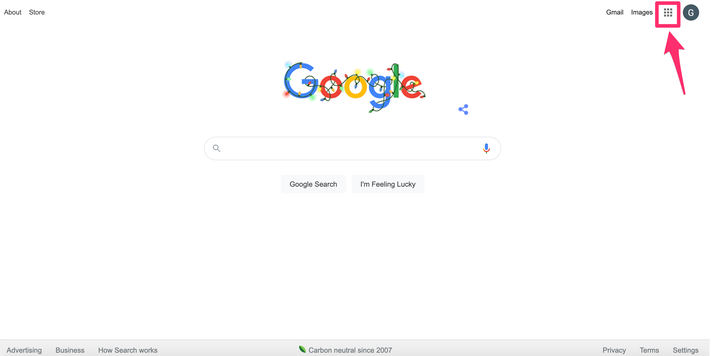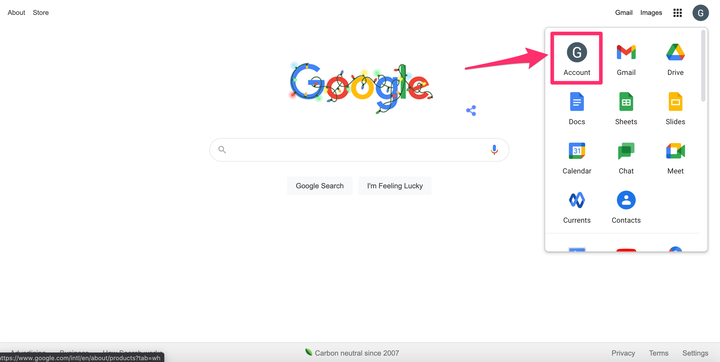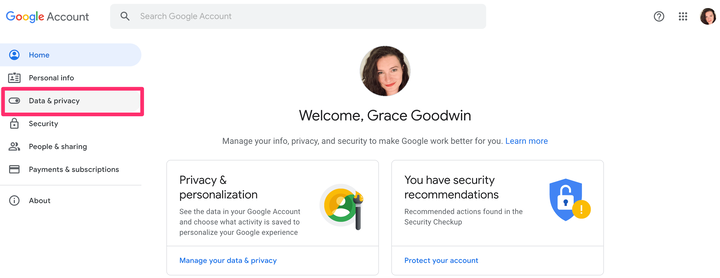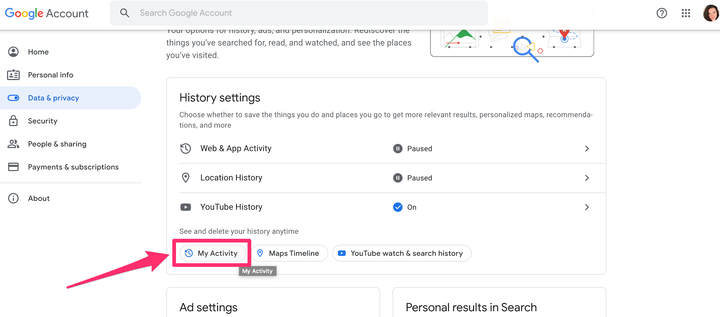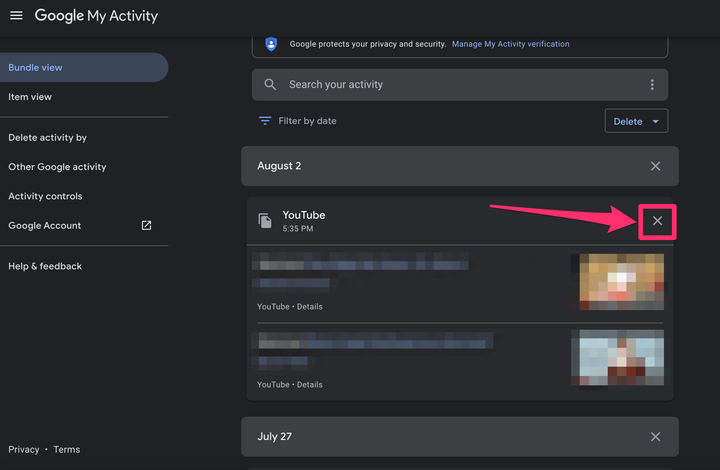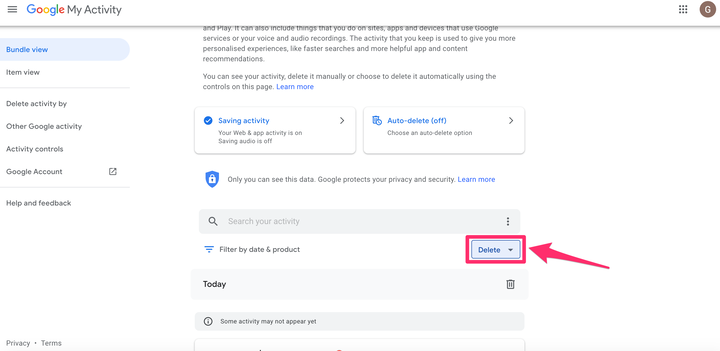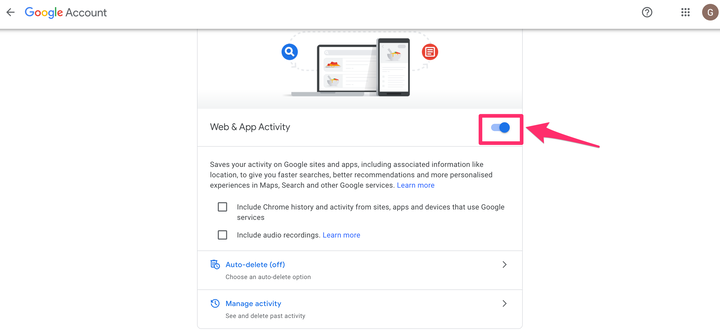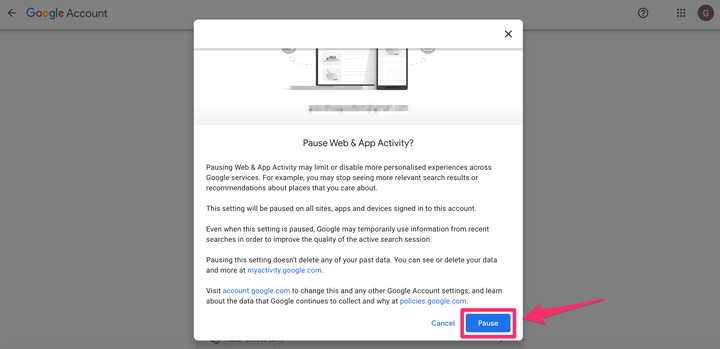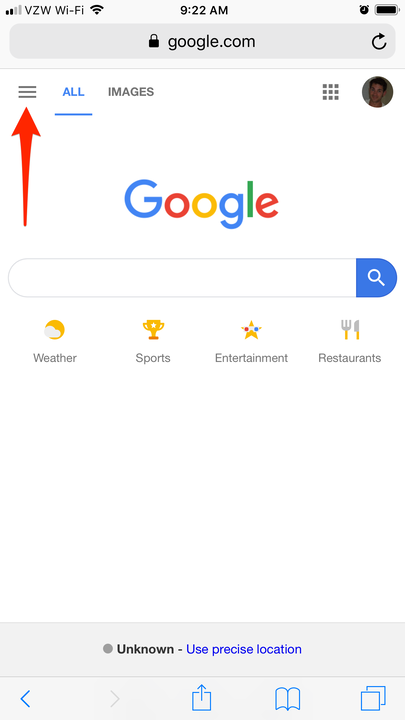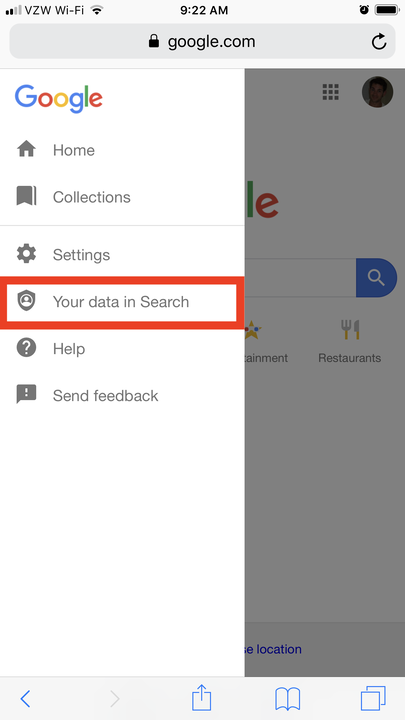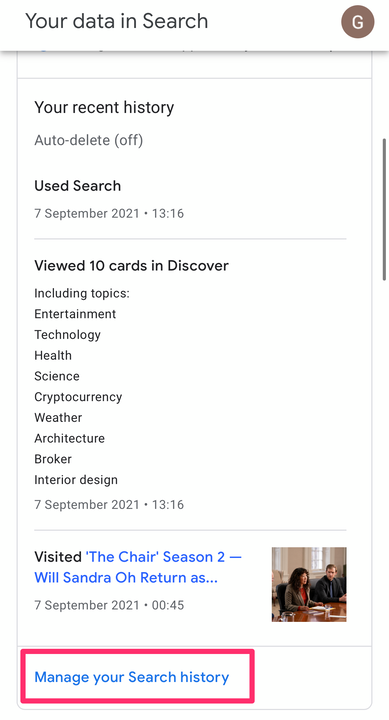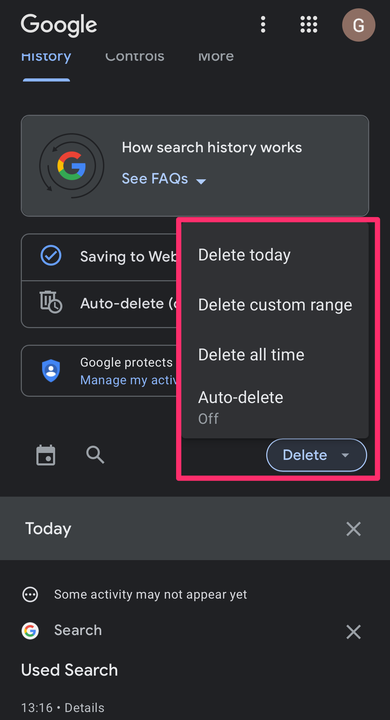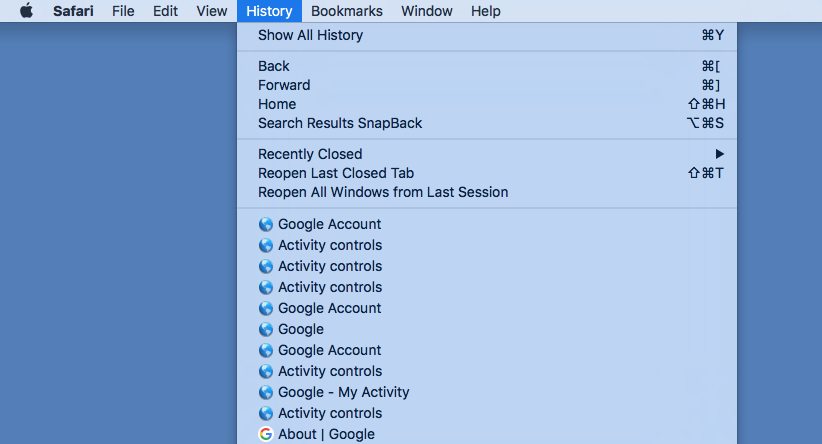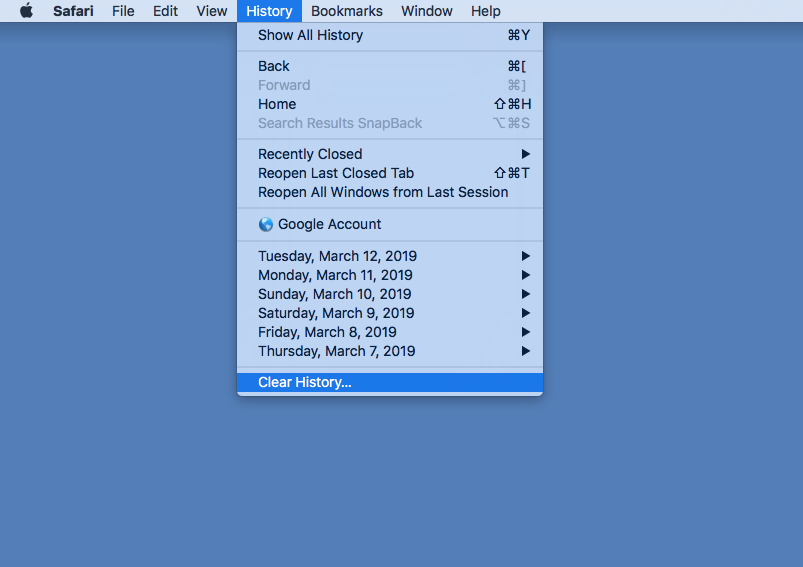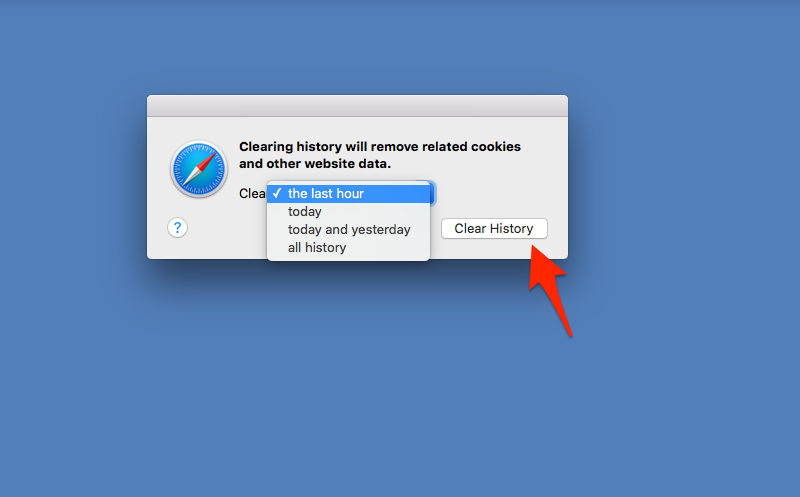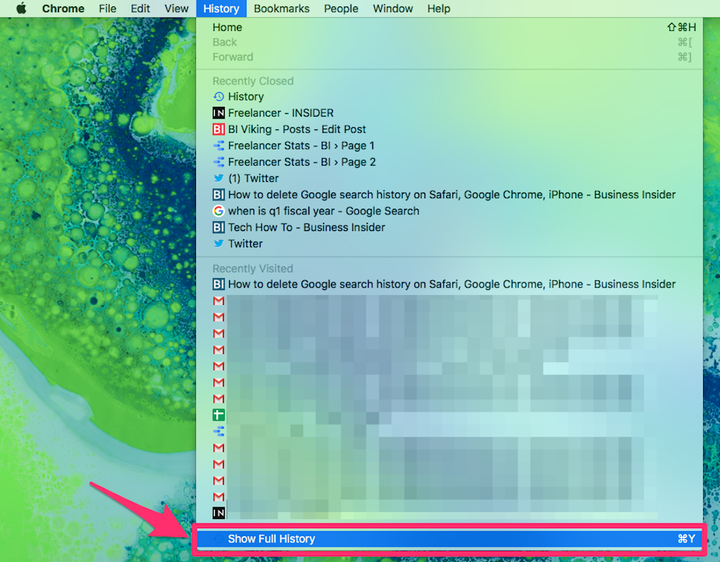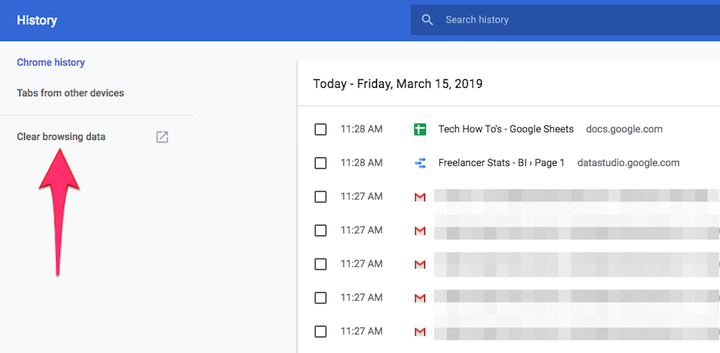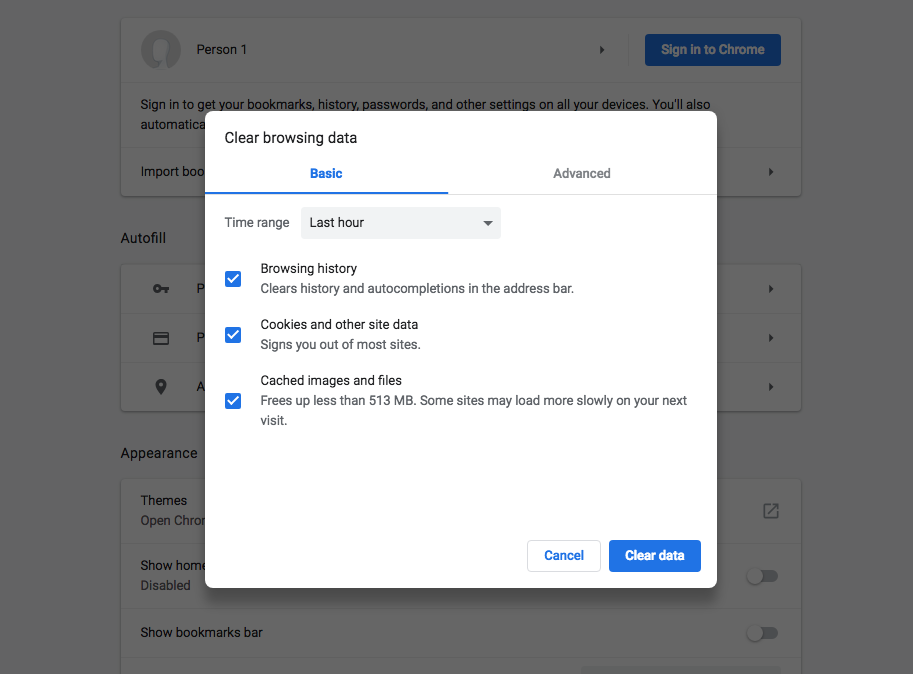Come cancellare la cronologia delle ricerche di Google
- Dovresti cancellare la cronologia delle ricerche di Google sia dal tuo account Google che su vari browser.
- Puoi cancellare la cronologia delle ricerche dai browser desktop e da un dispositivo mobile con questi passaggi.
- Regolando le impostazioni del tuo account Google, puoi controllare i dati che Google conserva in primo luogo.
Quando elimini la cronologia delle ricerche di Google, rimuovi tutti i tipi di informazioni che potrebbero essere utilizzate da personaggi loschi. Oltre a video divertenti, notizie, curiosità e altri contenuti, pensa a quante volte hai cercato un indirizzo, un numero di telefono, informazioni su un datore di lavoro e altri dati che potrebbero aiutare un hacker a rubare la tua identità, trovarti in persona o produrre altri risultati indesiderati.
Dalle impostazioni del tuo account Google, puoi anche controllare i tipi di ricerche salvate da Google in primo luogo.
Ecco come cancellare la cronologia delle ricerche di Google dal tuo account Google e su browser web come Safari e Google Chrome
.
Come cancellare la cronologia delle ricerche di Google dal tuo account Google su un computer
Per eliminare completamente la cronologia delle ricerche di Google, devi farlo direttamente dal tuo account Google. Cancellare semplicemente la cronologia del browser non cancellerà tutte le informazioni che Google tiene traccia e salva sul tuo account. Ecco come eliminare la cronologia delle ricerche passate e la cronologia delle ricerche future dal tuo account Google.
Per eliminare la cronologia delle ricerche precedenti di Google:
1 Apri un browser qualsiasi, vai su Google.com e accedi al tuo account.
2. Una volta effettuato l'accesso, fai clic sull'icona delle app Google nell'angolo in alto a destra della home page di Google. L'icona si presenta come un mosaico quadrato contenente nove piccoli quadrati.
Fare clic sull'icona del mosaico nell'angolo in alto a destra.
3. Nel menu a discesa, fare clic su Account.
Fai clic su "Account".
4. Fare clic su Dati e privacy dal menu della barra laterale sul lato sinistro dello schermo.
Fai clic sulla scheda "Dati e privacy" sul lato sinistro.
Grace Eliza Goodwin/Insider
5. Nella parte inferiore della sezione Impostazioni cronologia, fare clic su La mia attività.
Seleziona "La mia attività" per visualizzare tutte le tue attività salvate.
Grace Eliza Goodwin/Insider
6. Per eliminare le attività di ricerca una alla volta, fai clic sull'icona "X" nell'angolo in alto a destra dell'elenco delle attività e seleziona Elimina nel popup.
Fai clic sull'icona "X" sopra l'elenco che desideri eliminare.
Grace Eliza Goodwin/Insider
7. Per eliminare più o tutta la cronologia delle ricerche contemporaneamente, fare clic sul pulsante Elimina, situato sotto la barra di ricerca.
Fai clic su "Elimina".
8. Nella finestra popup, puoi scegliere il contenuto che desideri eliminare: Ultima ora, Ultimo giorno, Sempre o Intervallo personalizzato.
Per disattivare la capacità di Google di tenere traccia della cronologia delle ricerche futura:
1 Apri un browser qualsiasi, vai su Google.com e accedi al tuo account.
2. Una volta effettuato l'accesso, fai clic sull'icona delle app di Google nell'angolo in alto a destra della home page di Google. L'icona si presenta come un mosaico quadrato contenente nove piccoli quadrati.
3. Nel menu a discesa, fare clic su Account.
4. Fare clic su Dati e privacy dal menu della barra laterale sul lato sinistro dello schermo.
5. Nella sezione Impostazioni cronologia, fare clic su Attività web e app.
6. Nella parte superiore della pagina successiva, fai clic sulla barra di scorrimento blu accanto a Attività web e app per disattivare il monitoraggio.
Fare clic sul pulsante scorrevole blu.
7. Nel popup, scorri fino alla fine della pagina e fai clic su "Pausa".
Fai clic su "Pausa".
Ora la barra di scorrimento accanto a Attività web e app dovrebbe essere disattivata, anziché blu.
8. Puoi anche disattivare la Cronologia delle posizioni e la Cronologia di YouTube. Torna alla pagina Dati e privacy e, sotto l' opzione Attività web e app, fai clic su Cronologia delle posizioni o Cronologia di YouTube. Segui la stessa procedura sopra per fare clic sulla barra di scorrimento blu su ciascuna rispettiva pagina per disattivare il monitoraggio.
Come eliminare la cronologia delle ricerche di Google dal tuo account Google su un dispositivo mobile
1. Vai su Google.com nel tuo browser mobile e assicurati di aver effettuato l'accesso al tuo account Google.
2. Tocca le tre linee orizzontali in alto a sinistra nella home page di Google.
Tocca il menu a discesa a tre righe.
3. Tocca le parole I tuoi dati in Cerca.
Tocca "I tuoi dati nella ricerca".
4. Nella pagina successiva, scorri fino alla fine della sezione La tua cronologia delle ricerche e seleziona Gestisci la tua cronologia delle ricerche.
Seleziona "Gestisci la cronologia delle ricerche".
Grace Eliza Goodwin/Insider
5. Nella schermata successiva, puoi eliminare gli elenchi di attività uno per uno toccando l' icona "X" nell'angolo in alto a destra di ciascun elenco. Per eliminare in massa la tua attività di ricerca, tocca il pulsante blu Elimina nella parte superiore della cronologia delle ricerche. Nel popup, puoi scegliere di Elimina oggi, Elimina intervallo personalizzato o Elimina sempre o attiva Elimina automaticamente.
Tocca "Elimina" e scegli quanto vuoi eliminare.
Grace Eliza Goodwin/Insider
Come eliminare la cronologia delle ricerche del browser su un computer
Per maggiore sicurezza e privacy, puoi anche eliminare la cronologia del browser, che includerà tutte le ricerche Google tracciate direttamente tramite il tuo browser.
Su Safari:
1. Inizia aprendo il browser Safari. Sulla barra delle attività nella parte superiore dello schermo, fai clic sulla parola Cronologia.
Passa il mouse sopra la "Cronologia" di Safari nell'angolo in alto a sinistra dello schermo.
2. Nella parte inferiore del menu a discesa, premi Cancella cronologia.
Fai clic su "Cancella cronologia…"
3. Selezionare l'intervallo di ricerche memorizzate che si desidera eliminare: l'ultima ora, oggi, oggi e ieri o tutta la cronologia.
Seleziona un intervallo di tempo e fai clic su "Cancella cronologia".
4. Fare clic su Cancella cronologia.
Su Google Chrome:
1. Inizia aprendo il browser Chrome e nella barra delle applicazioni nella parte superiore dello schermo, fai clic su Cronologia.
2. Fare clic su Mostra cronologia completa nel menu a discesa.
Fai clic su "Mostra cronologia completa".
3. Nella pagina Web che si apre, fare clic su Cancella dati di navigazione sul lato sinistro dello schermo.
Fai clic su "Cancella dati di navigazione".
4. Nella schermata successiva, seleziona dal menu Intervallo di tempo quanta parte della cronologia delle ricerche desideri eliminare e assicurati di notare le caselle sottostanti che ti consentono di personalizzare ciò che rimuovi, dalla cronologia di navigazione ai cookie alle immagini memorizzate nella cache.
Scegli l'intervallo di cronologia che desideri eliminare, insieme alle opzioni per cancellare i cookie e i dati memorizzati nella cache.